記事の内容:
- 1エラーの原因「レコードを使用して開くことができません 管理者」
- 2 Microsoftエッジは、ビルトインを使用して開くことができません アカウント-修正方法
- 2.1 Windows 10 Homeのバージョンがある場合:
- 2.2 Windows 10の異なるバージョン(ホームではない)がある場合:
- 3結論
エラーの原因「レコードを使用して開くことができません 管理者」
通常、メッセージ「組み込みを使用して開くことができません アカウント」は、Microsoft Edgeを起動しようとすると表示されます 管理者アカウント、Windows 10では 「shrunken」権限。管理者アカウントとは異なります Windows 7。
説明されている機能障害は、Windows 8でも発生しました。 ビルトイン管理者アカウントがひどく数を実行しました 最新のアプリケーション。 この問題はWindowsでも発生します 10、Microsoft Edgeのほかに、他の多くの実行が不十分な場所 アプリケーション(写真の表示、保存など)。
この機能不全の最も一般的な原因は間違っています アカウンティング制御を担当するUACコンポーネントのセットアップ レコード(このコンポーネントはほとんど無効になっています)。 一部 実行中のアプリケーション(特にMicrosoft Edge)チェック 必要なレベルを確認するためのこのコンポーネントの設定 セキュリティ、および最小レベルのUACで、検討対象を発行 「問題」メッセージ。
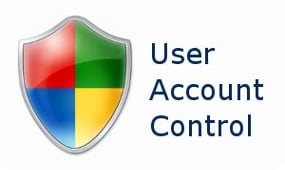
UACセットアップ
未承認のエントリも機能不全の原因である可能性があります。 確認するユーザー。
ビルトインアカウントを使用してMicrosoft Edgeを開くことができません 記録-修正方法
次の一連の修正を試してください。 Microsoft Edgeエラーは、ビルトインを使用して開くことができません アカウント
- UACを増やします。 ボタンをクリックしてください [スタート]、[コントロールパネル]、[アカウント]の順に選択します ユーザー。「クリックしてください」コントロール設定を変更します アカウント」を選択し、スライダーを一番上(またはその前)に移動します 彼)値。 コンピューターを再起動します。
- 次の場合にアカウントの確認を確認してください 必要に応じて確認してください。 これを行うには、ボタンをクリックします [スタート]、[設定]、[アカウント]、および 必要に応じて、携帯電話でアカウントを確認してください またはメール;
- 別のアカウントを使用する(ではなく 管理者)Microsoft Edgeを起動します。
- レジストリ値を変更する(または使用する ローカルセキュリティポリシー設定)バージョンに応じて Windows10。Windows10のバージョンを確認するには、をクリックします。 Win + Rショートカット、登場した行にwinverと入力し、 Enterキーを押します。
Windows 10 Homeのバージョンがある場合:
[スタート]ボタンをクリックし、検索バーにregeditと入力して、 Enterキーを押します。 ブランチをたどる
HKEY_LOCAL_MACHINE \ SOFTWARE \ Microsoft \ Windows \ CurrentVersion \ Policies \ System
右側のシステムブランチの最後のパラメーターをクリックすると、開きます オプション付きのパネル。 そこでオプションを見つける FilterAdministratorToken。 彼女がいない場合- 右ペインの空きスペースを右クリックして作成します マウス、[作成]-DWORDパラメータ(32ビット)を選択して、 その名前は「FilterAdministratorToken」です(引用符なし)。
このパラメーターをダブルクリックします FilterAdministratorToken、値を「1」に設定し、クリックします よし。
ブランチに行きます:
HKEY_LOCAL_MACHINE \ SOFTWARE \ Microsoft \ Windows \ CurrentVersion \ Policies \ System \ UIPI \
このブランチの最後のパラメーター(UIPI)に移動すると、 変更するには、右パネルの「デフォルト」オプションをクリックします。 このパラメーター(値データ)に0x00000001(1)を入力し、 [OK]をクリックします。 レジストリウィンドウを閉じます。
次に、「ユーザーアカウント」に進みます 最初のヒントは、「コントロール設定の変更」をクリックします アカウント」とUACスライダーを2番目の値に設定します 上から。 システムを再起動して、Microsoft Edgeを起動してみてください 繰り返しになりますが、これはMicrosoft Edgeが 起動します。
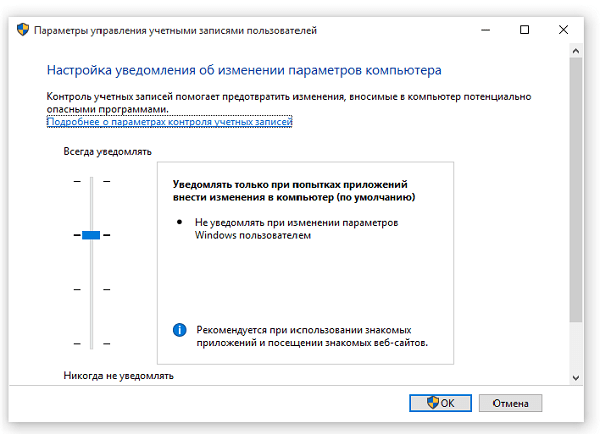
通知を設定する
Windows 10の別のバージョン(ホームではない)がある場合:
ここで修正するには「Microsoft Edgeを開けません ビルトインアカウントを使用して「変更を試みます パラメータ変更の代わりにローカルセキュリティポリシー レジストリ。 ローカルセキュリティポリシーはWindows 10では使用できません ホーム、レジストリ変更方法が上記で使用されたため。
以下を実行します。
- キーの組み合わせWin + Rを押します。
- 表示される行に、secpol.mscと入力し、 Enterキーを押します。 ローカルセキュリティポリシーウィンドウが開きます。
- 左側のウィンドウで、セキュリティ設定(セキュリティ Settings) > Локальные политики (Local Policies) > Securityオプション;
- 右側で、「ユーザーアカウント制御: 組み込みの管理者承認モードを使用する 管理者アカウント “(ユーザーアカウント制御管理者承認 ビルトイン管理者アカウントのモード)をダブルクリックします プロパティを開きます。 [有効]を選択して押します よし。 コンピューターを再起動します。
おわりに
Microsoft Edgeを開くことができない場合 ビルトイン管理者アカウントを使用して、ほとんどの ここでの効果的な解決策は、UACパラメーターの値を増やすことです。 ユーザーアカウント制御を担当します。 もし このヒントは機能しませんでした。レジストリ設定を変更してみてください。 上記のグループポリシー-この方法は Windows 10の多くのユーザーには良い結果があります。
